如何安装Proxmox对主机进行虚拟化?
在现代IT基础设施中,虚拟化技术已经成为不可或缺的一部分。Proxmox VE(Virtual Environment)是一款开源的虚拟化管理平台,它基于Debian Linux,并集成了KVM和LXC两种虚拟化技术。本文将详细介绍如何安装Proxmox VE,并对主机进行虚拟化。
1. 准备工作
在开始安装Proxmox VE之前,确保你的硬件满足以下要求:
- 64位处理器(Intel VT/AMD-V支持)
- 至少4GB内存(建议8GB或更多)
- 至少32GB的硬盘空间(建议使用SSD以提高性能)
- 网络连接
此外,你还需要准备一个U盘用于制作启动盘,并下载Proxmox VE的ISO镜像文件。
2. 制作启动盘
首先,将下载的Proxmox VE ISO镜像文件写入U盘。你可以使用Rufus(Windows)或Etcher(跨平台)等工具来完成这一步骤。
# 使用Etcher制作启动盘 # 1. 下载并安装Etcher # 2. 打开Etcher,选择Proxmox VE的ISO文件 # 3. 选择U盘作为目标设备 # 4. 点击“Flash”按钮开始写入
3. 安装Proxmox VE
将制作好的启动盘插入目标主机,并设置BIOS从U盘启动。启动后,你将看到Proxmox VE的安装界面。
按照以下步骤进行安装:
- 选择“Install Proxmox VE”并按回车键。
- 阅读并接受许可协议。
- 选择目标磁盘进行安装。
- 设置国家、时区和键盘布局。
- 设置root用户的密码和邮箱地址。
- 配置网络设置,包括主机名、IP地址、网关和DNS。
- 确认安装设置并开始安装。
安装完成后,系统将提示你重启主机。重启后,你将看到Proxmox VE的登录界面。
4. 配置Proxmox VE
登录Proxmox VE的Web管理界面,默认地址为https://<你的IP>:8006。使用root用户和之前设置的密码登录。
首次登录后,建议进行以下配置:
- 更新系统:在“节点”视图中,选择“Updates”并点击“Refresh”按钮,然后安装所有可用更新。
- 添加存储:在“Datacenter”视图中,选择“Storage”并添加本地存储或网络存储(如NFS、iSCSI等)。
- 配置网络:在“Datacenter”视图中,选择“Network”并配置桥接网络或其他网络设置。
5. 创建虚拟机
现在,你可以开始创建虚拟机了。以下是创建虚拟机的步骤:
- 在“Datacenter”视图中,选择“Create VM”。
- 设置虚拟机的基本信息,如名称、操作系统类型等。
- 分配硬件资源,如CPU、内存、磁盘空间等。
- 配置网络设置,选择桥接网络或其他网络接口。
- 选择安装介质,可以是ISO文件或物理光盘。
- 确认设置并创建虚拟机。
创建完成后,你可以启动虚拟机并安装操作系统。
6. 管理虚拟机
Proxmox VE提供了丰富的虚拟机管理功能,包括:
- 启动、停止、重启虚拟机
- 创建快照
- 克隆虚拟机
- 迁移虚拟机到其他节点
- 监控虚拟机性能
通过这些功能,你可以轻松管理你的虚拟化环境。
7. 高级配置
对于高级用户,Proxmox VE还支持以下高级配置:
- 集群管理:将多个Proxmox节点组成集群,实现高可用性和负载均衡。
- 备份与恢复:配置定期备份策略,并在需要时恢复虚拟机。
- 防火墙与安全:配置防火墙规则和安全策略,保护你的虚拟化环境。
8. 总结
通过本文的介绍,你应该已经掌握了如何安装Proxmox VE并对主机进行虚拟化的基本步骤。Proxmox VE是一款功能强大且易于使用的虚拟化管理平台,适用于各种规模的IT环境。无论是个人用户还是企业用户,都可以通过Proxmox VE轻松构建和管理虚拟化环境。
希望本文对你有所帮助,祝你在虚拟化的世界中取得成功!
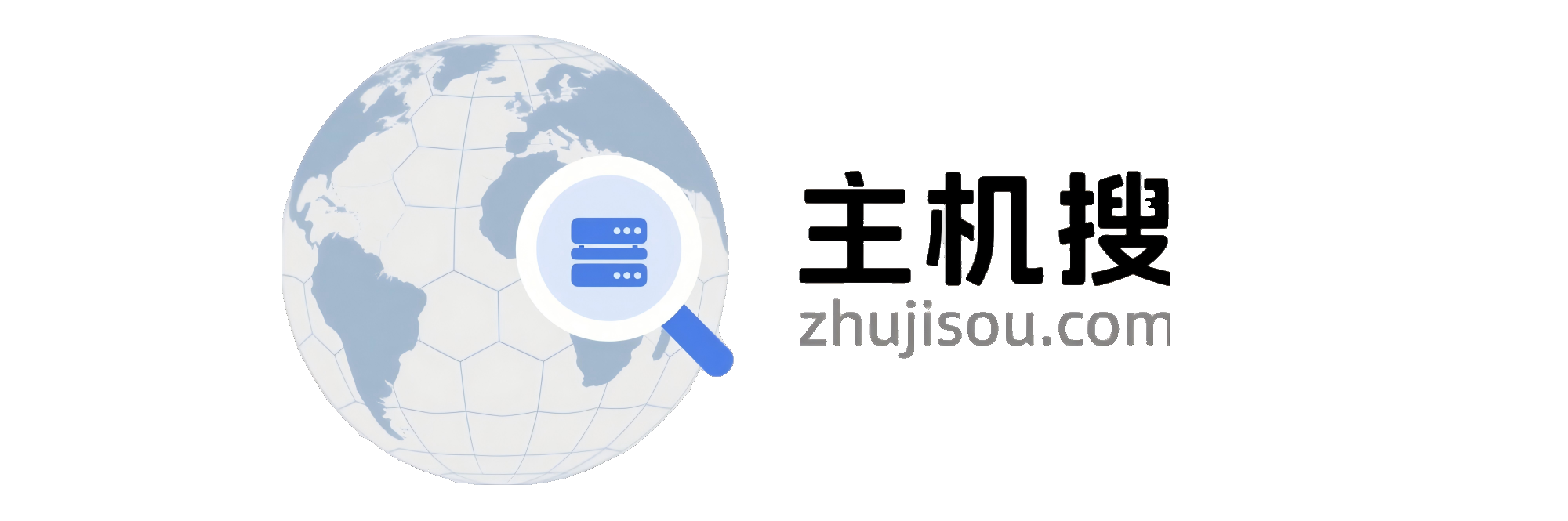


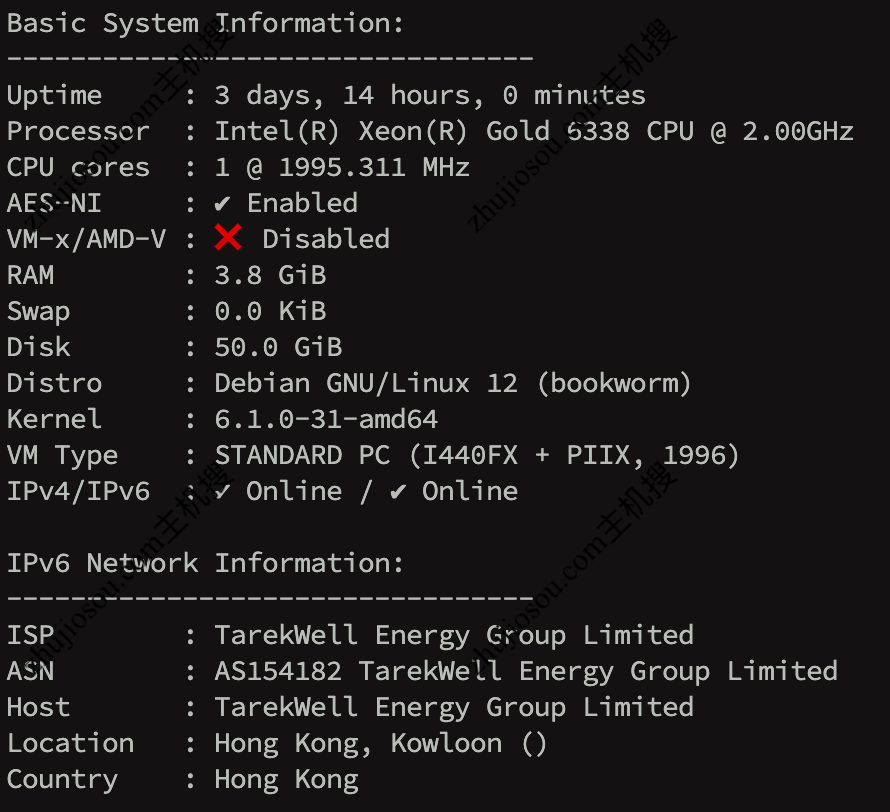
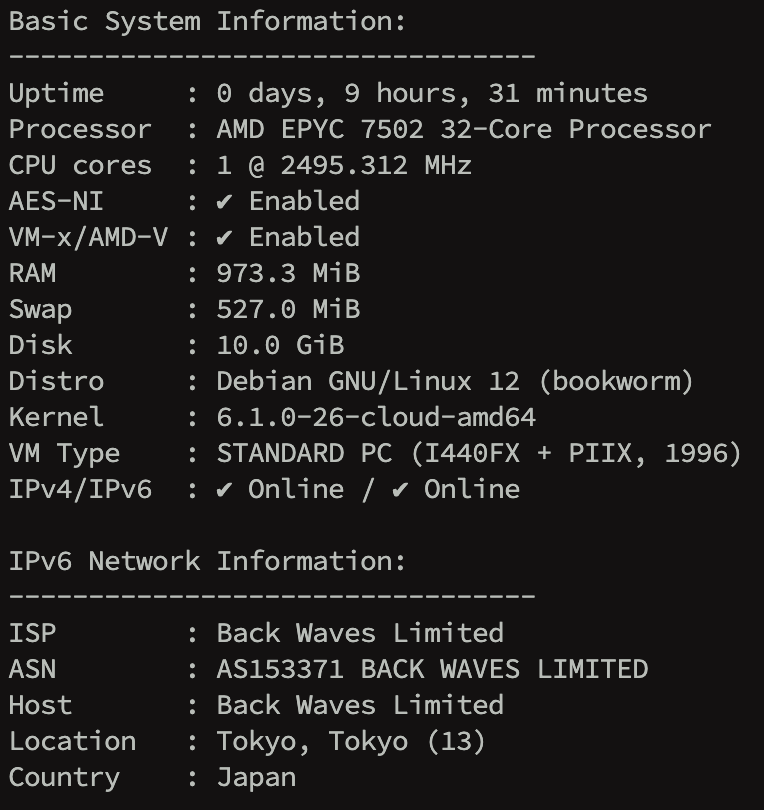
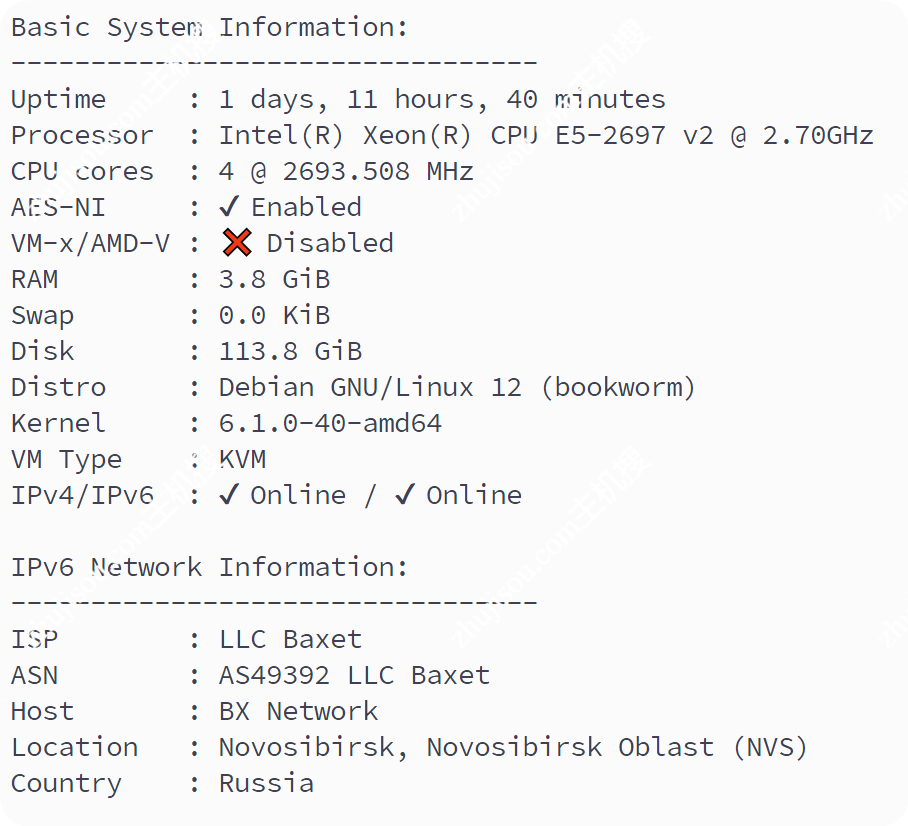
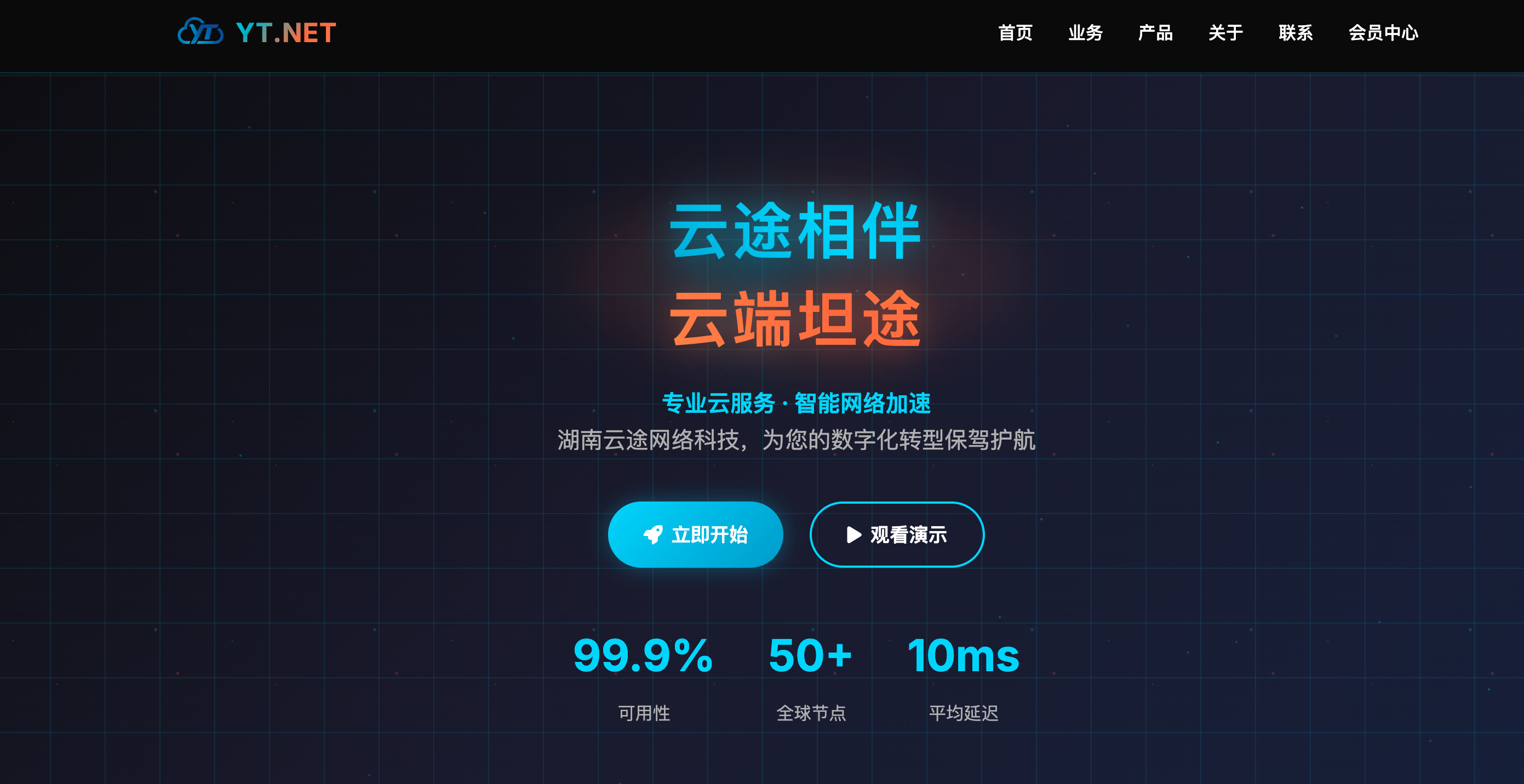
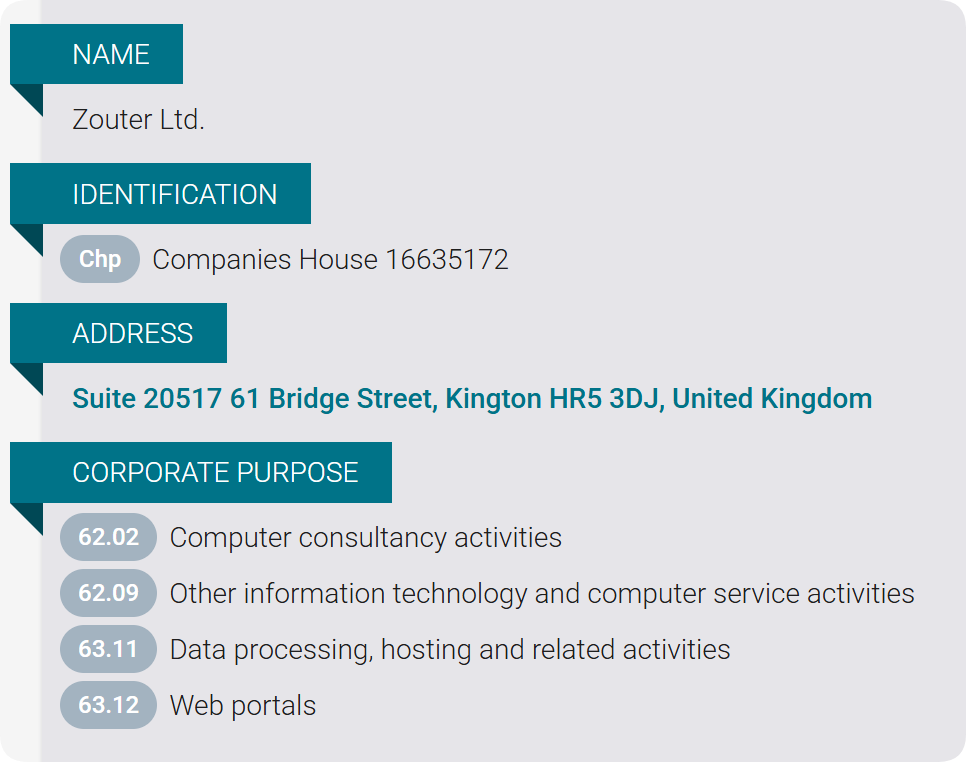
评论 (0)